- No puede ser productivo cuando el panel táctil del teclado inalámbrico no funciona. Entonces, ¿cómo solucionar esto?
- Puede actualizar los controladores de su teclado. Además, intente presionar el atajo Fn + F8 para ver si ayuda.
- Un panel táctil externo también es una opción potencial, así que echa un vistazo a estos excelentes paneles táctiles para PC con Windows.
- Puede encontrar soluciones más fáciles de aplicar para varios problemas en este Concentrador de periféricos informáticos.

Este software mantendrá sus controladores en funcionamiento, lo que lo mantendrá a salvo de errores comunes de la computadora y fallas de hardware. Verifique todos sus controladores ahora en 3 sencillos pasos:
- Descarga DriverFix (archivo de descarga verificado).
- Hacer clic Iniciar escaneo para encontrar todos los controladores problemáticos.
- Hacer clic Actualizar los controladores para conseguir nuevas versiones y evitar averías en el sistema.
- DriverFix ha sido descargado por 0 lectores este mes.
Un problema común con los teclados inalámbricos es que el touchpad no funciona o no responde a la entrada táctil. Logitech, RII y más usuarios se quejan de esto teclado asunto.
Sin embargo, esto podría ser el resultado de un problema de conectividad y se puede solucionar fácilmente. Consulte los pasos a continuación en ese sentido. Tu inalámbrica El panel táctil del teclado debería funcionar como nuevo en poco tiempo.
Qué hacer si el trackpad del teclado inalámbrico no funciona?
1. Actualizar controladores de teclado

Para corregir el problema, asegúrese de estar ejecutando la última versión de Windows, ya que una falta de coincidencia de controladores a menudo puede provocar problemas con el teclado.
Lo mismo se aplica a su ordenador personalControladores de teclado. Por lo tanto, visite el sitio del fabricante del teclado y vea si hay un nuevo controlador disponible para el modelo en particular que está utilizando.
A continuación, descargue e instale el conductor y compruebe si el problema persiste. Si no está particularmente capacitado para realizar dichos procedimientos, puede utilizar herramientas de terceros como DriverFix.
Este programa ligero actualizará automáticamente todos sus controladores y esta vez solo es cuestión de unos pocos clics.

Además, DriverFix crea copias de seguridad precisas de los controladores antes de realizar cualquier cambio. Por lo tanto, si alguna vez cambia de opinión, puede volver fácilmente a una versión anterior.

DriverFix
Cuando se trata con frecuencia de errores del panel táctil del teclado inalámbrico, es probable que se trate de un problema de controlador. ¡Aquí es donde entra DriverFix!
Descarga aquí
2. Revisa las baterías

Una carga de batería baja podría provocar problemas con el teclado inalámbrico. Por lo tanto, intente insertar las baterías nuevas y vea si el trackpad responde a la entrada táctil.
3. Presione el atajo de teclado Fn + F8
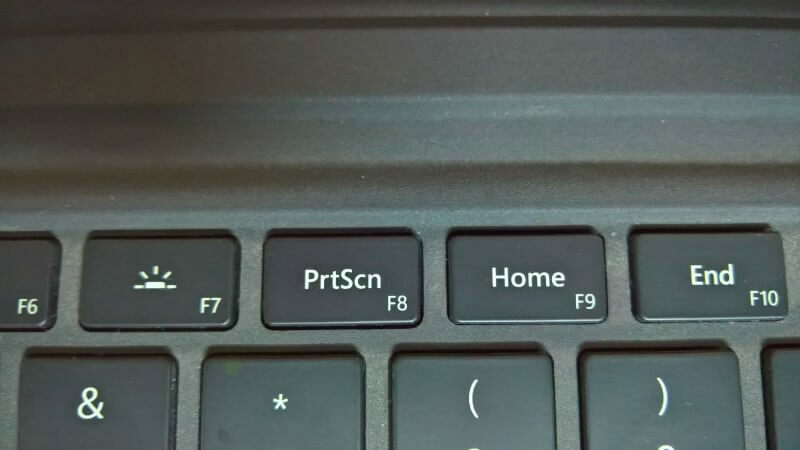
Algunos teclados requieren que presione el combinación de teclas del teclado de Fn + F8 para alternar entre el panel táctil y los controles del teclado.
Si la combinación de teclado mencionada anteriormente no funciona, es posible que desee consultar su manual y encontrar el atajo correcto.
4. Vuelva a sincronizar su teclado y el receptor USB

Intente restablecer la conectividad inalámbrica con el receptor USB. Puede hacerlo apagando el teclado y / o el receptor USB si el receptor USB tiene un interruptor.
Alternativamente, desconecte el receptor e insértelo en otro Puerto USB. También es posible que las conexiones tarden unos minutos en estabilizarse, o sea paciente.
Una vez establecida la conexión, compruebe si el trackpad responde. Es posible que también desee reiniciar su computadora para permitir que las cosas comiencen de nuevo.
¿Su PC con Windows 10 se atasca al reiniciar? Cuente con nosotros para solucionar el problema.
5. Verifique la interferencia de la señal

Si el trackpad funciona de forma errática, la causa podría ser una posible interferencia con otro dispositivo inalámbrico cercano.
Para minimizar la interferencia, cambie la ubicación y vea si el dispositivo funciona correctamente. También puede desactivar otros dispositivos inalámbricos y comprobar si eso ayuda.
6. Consultar con otra PC

Por último, verifique el teclado conectándose a otra PC. Si aún no funciona correctamente, es posible que el teclado en sí tenga la falla. Póngase en contacto con el fabricante para solucionar el problema.
Ahí lo tienes, estas son algunas soluciones que puedes probar si tu el trackpad del teclado inalámbrico no funciona. No dude en hacernos saber en la sección de comentarios si nuestras soluciones funcionaron para usted.
![Compra de 5+ mejores paneles táctiles para PC con Windows [Guía 2021]](/f/e9de85206405c43bce2ab09726e65068.jpg?width=300&height=460)
![Falta el controlador del panel táctil en el Administrador de dispositivos [Solucionado]](/f/5c2c1a66b1bcacc0882edf21ca714855.jpg?width=300&height=460)